Les impressions de photographies sont si attrayantes que beaucoup de gens les gardent précieusement comme souvenirs. De plus, les souvenirs associés aux photographies numériques disparaissent au bout d'un certain temps. Le fait d'oublier certains des souvenirs les plus importants de la vie est l'une des faiblesses les plus courantes chez les humains. C'est pourquoi il est préférable d'imprimer toutes les photos qui ont une signification particulière pour soi.
Grâce à cet article, vous apprendrez à agrandir une image pour en faire une impression. Nous allons passer en revue les conditions requises pour imprimer des photos ainsi que les outils les plus efficaces pour agrandir des photos avant leur impression.
Dans cet article
Pourquoi faut-il agrandir une image ?
Le réajustement permet de corriger la distorsion de l'objectif ou de faire pivoter une image, tandis que la mise à l'échelle de l'image est nécessaire chaque fois que vous devez modifier le nombre total de pixels. Il faut augmenter le nombre de pixels pour obtenir plus d'informations au moment du zoom sur une image.
Quelles sont les tailles recommandées pour l'impression d'une image ?
Lorsque vous concevez une image pour l'impression, il est essentiel de connaître la bonne dimension de l'image que vous souhaitez utiliser. La pire chose qui puisse arriver est de découvrir, en imprimant son travail, que l'image est pixélisée ou déformée. Voici les principaux formats d'impression et leur utilisation :
- 4 x 6 pouces.
- 5 x 7 pouces.
- 8 x 10 pouces.
- 8,5 x 11 pouces.
- 12 x 18 pouces.
- 18 x 24 pouces.
- 24 x 36 pouces.
Pour des impressions de très grande taille, optez pour une image numérique d'une résolution de 7200 x 10800 pixels afin d'obtenir la meilleure qualité possible. Utilisez un format d'image de 3:2 pour réaliser une image de cette taille.
Comment agrandir une image à imprimer ?
En agrandissant une photo de manière incorrecte, vous obtiendrez une image pixellisée. Nous allons vous expliquer comment procéder à un agrandissement à l'aide des cinq techniques les plus courantes.
Méthode n°1. Agrandir une photo dans Photoshop en vue d'une impression

Adobe Photoshop compte parmi les logiciels les plus couramment utilisés pour agrandir des photos. Lorsque vous élargissez des photos, la fonction de taille d'image proposée par le programme permet d'améliorer la clarté et de préserver les informations essentielles. Suivez les instructions ci-dessous pour agrandir une image à l'aide de Photoshop.
Étape 1 Ouvrez votre photo.
Étape 2 Choisissez la taille de l'image.
Étape 3 Une boîte de dialogue concernant la taille de l'image va alors apparaître.
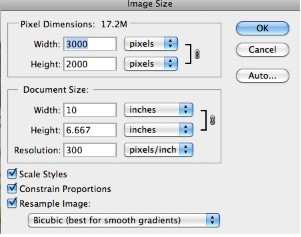
Étape 4 Définissez la taille du document, la résolution et les dimensions des pixels.
Étape 5 Sélectionnez ensuite la méthode de rééchantillonnage avant de cliquer sur OK.
Voici la dernière action à effectuer. Déplacez le curseur de manière à obtenir le rayon adéquat. Vous pouvez obtenir un meilleur contour en modifiant la prévisualisation.
Méthode n°2. Agrandissement d'une photo dans Lightroom pour l'impression
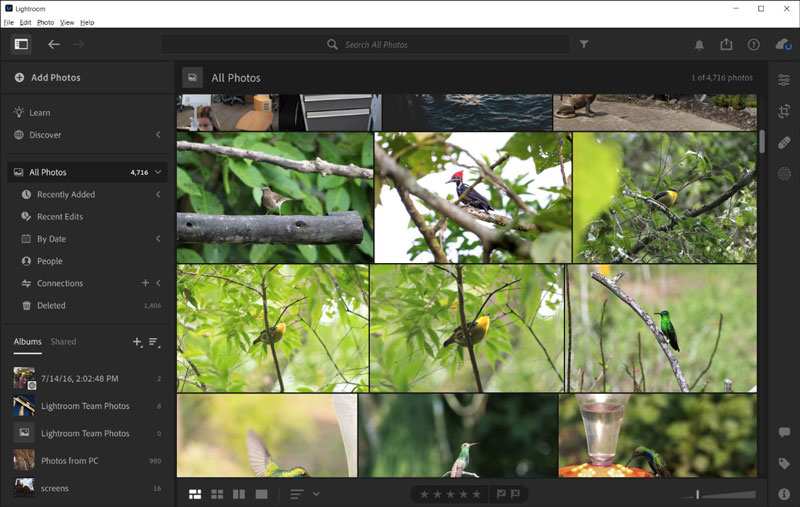
Au cas où vous ne l'auriez jamais utilisée, vous devez savoir qu'Adobe Lightroom offre une fonction de Super résolution. Cette fonction est capable de tripler la taille des images. Le plus intéressant, c'est qu'elle n'a pas d'incidence sur la qualité de l'image. Pour agrandir une photo avec Lightroom, procédez comme suit.
Étape 1 Ouvrez la photo dans le logiciel de traitement Lightroom.
Étape 2 Pour importer une photo depuis votre ordinateur, sélectionnez l'option Importer qui se trouve dans le menu.
Étape 3 Sélectionnez la photo à redimensionner, puis appuyez sur Fichier > Exporter.
Étape 4 Définissez les paramètres de votre choix et modifiez les dimensions de votre image, dont la hauteur et la largeur.
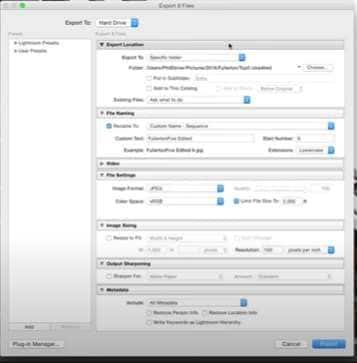
Étape 5 Sélectionnez l'option Exporter pour enregistrer l'image.
Ce logiciel applique des techniques d'apprentissage automatique pour améliorer la qualité des photos. Pensez à prévisualiser les améliorations grâce à la fenêtre prévue à cet effet. Choisissez l'option Améliorer lorsque le résultat vous convient. En plus de l'image originale, vous obtiendrez un fichier DNG.
Méthode n°3. Agrandir une image pour l'imprimer grâce à l'Aperçu
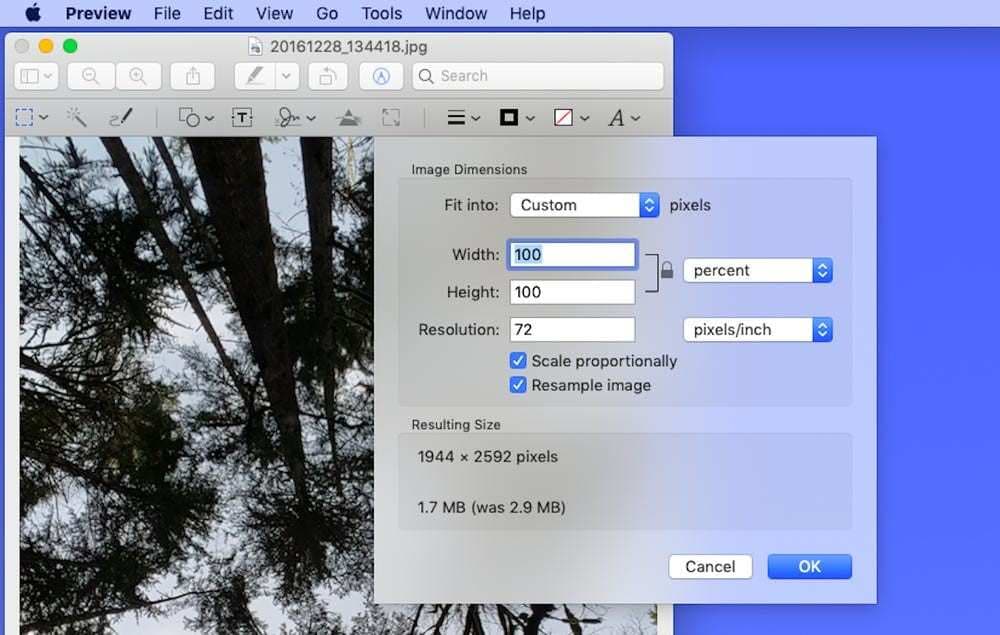
Votre ordinateur est peut-être déjà équipé d'un logiciel gratuit de mise à l'échelle de photos capable de modifier le DPI et de configurer les images pour l'impression. En fait, la convivialité de cet outil incite régulièrement les enseignants à l'utiliser pour montrer aux élèves comment imprimer des images.
Étape 1 Accédez à l'image
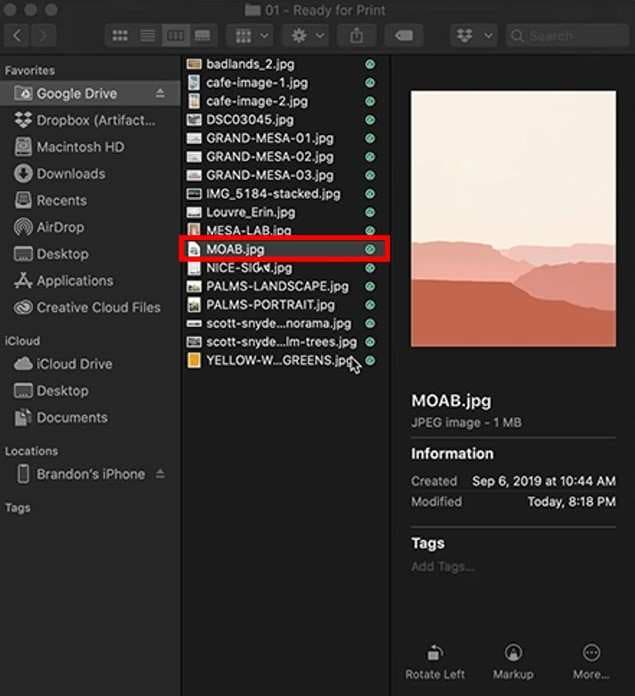
Étape 2 : Ouvrez la fenêtre de réglage de la taille de l'image.
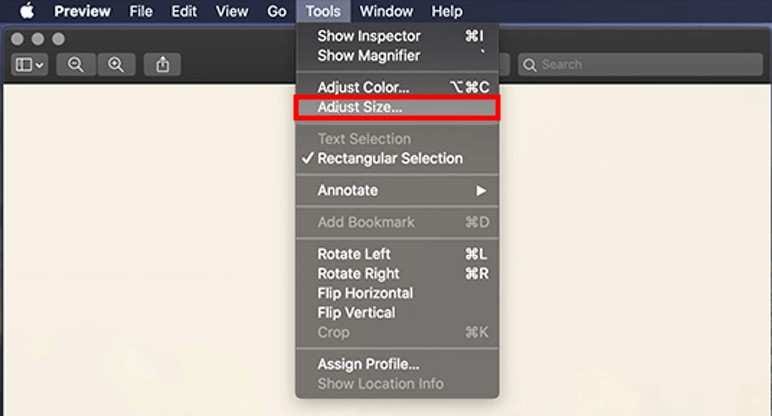
Étape 3 : Choisissez les pouces et les pixels.
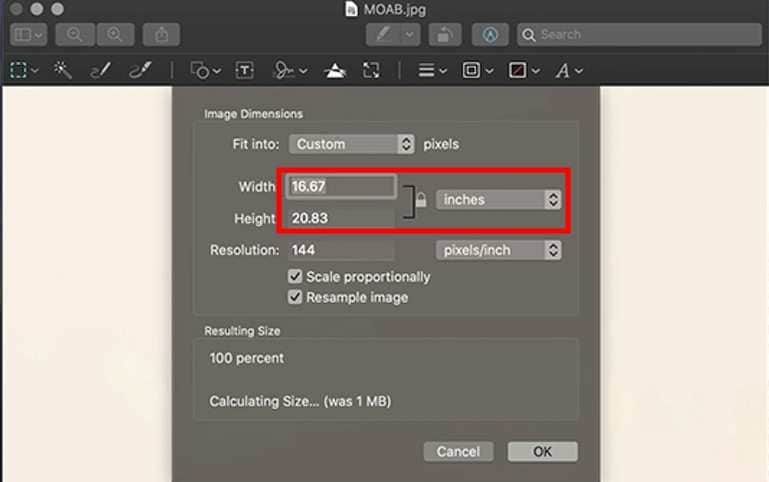
Étape 4 : Redimensionnez l'image en fonction de vos besoins.
La densité de pixels doit être de 300 px/pouce et la case " Rééchantillonner l'image " doit être décochée. Les valeurs maximales de largeur et de hauteur seront automatiquement atteintes. Si vous êtes satisfait du résultat, vous pouvez exporter le fichier.
Une fois que l'application affiche la largeur et la hauteur maximales à 300 DPI, il est possible de déterminer jusqu'à quel point une image peut être agrandie sans perdre en qualité. Il vous appartient bien sûr de choisir si la valeur ou la taille est plus importante.
Méthode n°4. Agrandir une image à l'aide de PixCut pour une meilleure impression
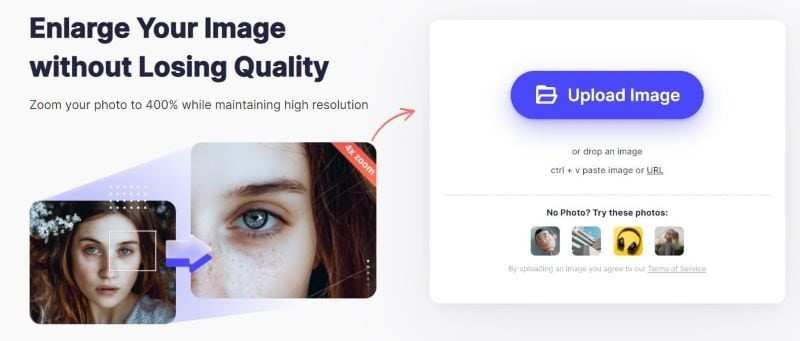
L'application gratuite PixCut vous permet d'agrandir des photos sans en compromettre la qualité. L'avantage est que vous pouvez augmenter la taille de l'image jusqu'à 400 %. Pour apprendre à agrandir une image pour l'imprimer au moyen de PixCut, suivez les instructions suivantes.
Étape 1 Visitez le site officiel.
Étape 2 : Sélectionnez l'option Importer une image pour ajouter une image depuis votre appareil. Une autre option consiste à faire glisser l'image que vous souhaitez redimensionner, ou à la copier puis à la coller. Cette technologie fera en sorte que l'image s'agrandisse automatiquement. Les photos peuvent être agrandies de 400 %.
Étape 3 : Lorsque PixCut a terminé l'agrandissement de votre photo, vous pouvez la télécharger.
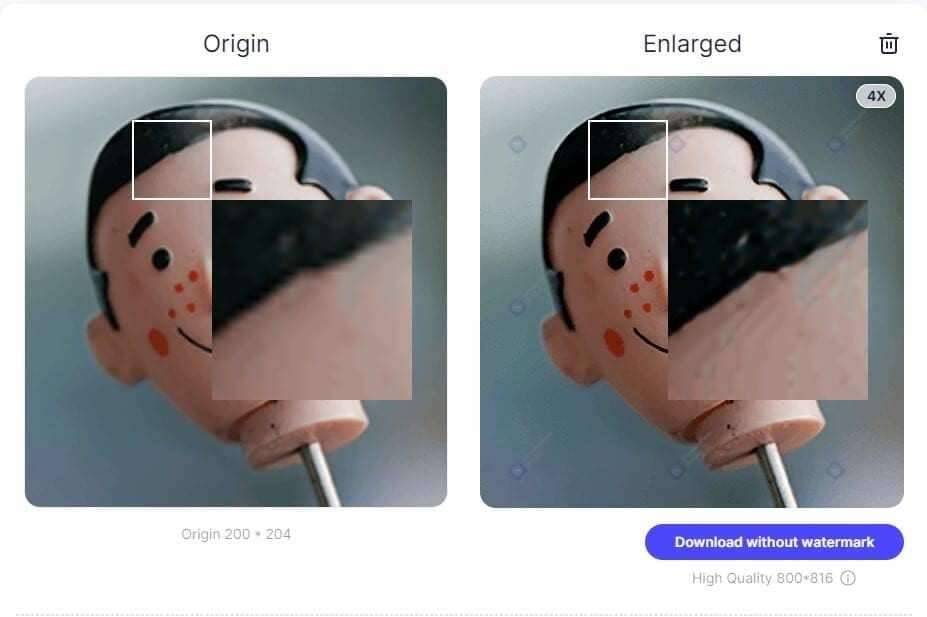
PixCut est plus efficace que les autres applications d'agrandissement en ligne du fait de l'utilisation d'une IA automatique. C'est l'un des principaux aspects qui distinguent PixCut de ses concurrents. De plus, sa rapidité vous permet de gagner du temps lors de l'agrandissement d'une photo.
Méthode n°5. Agrandissement d'une photo pour impression en utilisant Windows Paint
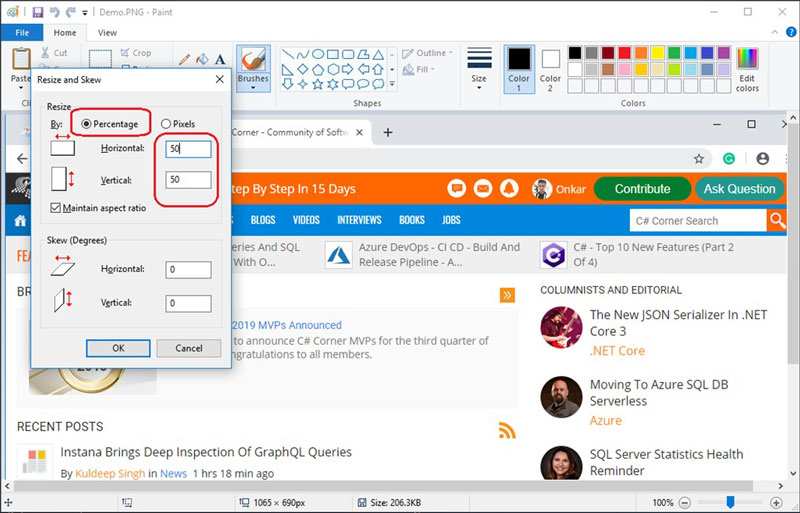
Les instructions ci-dessous vous aideront à redimensionner une image à l'aide de Paint avant de l'imprimer :
Étape 1 Entrez " paint " dans la barre de recherche de Windows.
Étape 2 Double-cliquez sur le logiciel pour le lancer.
Étape 3 Pour déposer l'image dans Paint, appuyez sur le bouton Ouvrir après que vous avez trouvé l'image sur votre ordinateur et que vous l'avez sélectionnée.
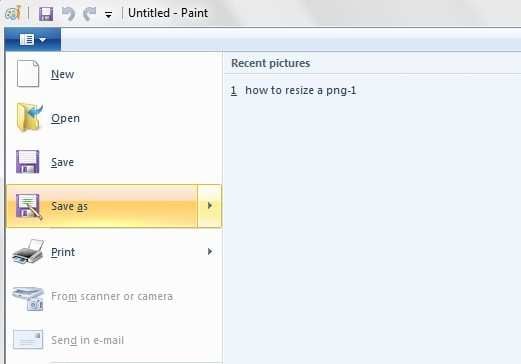
Étape 4 Dans le menu d'accueil, sélectionnez le logo en oblique puis appuyez sur Redimensionner.
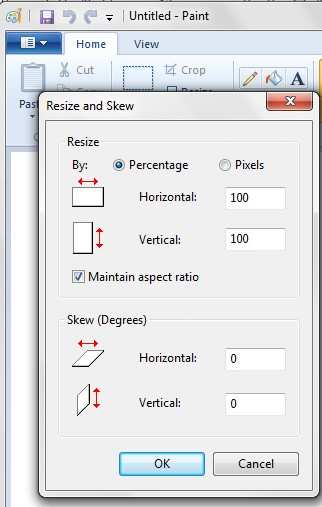
Étape 5 Vous pouvez régler la qualité, la largeur et la hauteur de l'image.
Étape 6 L'outil Texte de Paint vous permet d'ajouter une légende.
Étape 7 Sélectionnez Enregistrer sous après avoir cliqué sur l'onglet principal.
Étape 8 Choisissez ensuite le format JPEG, donnez à l'image une désignation descriptive concise et enregistrez-la.
Outil Bonus
Les photos peuvent servir à vous rappeler de merveilleux souvenirs de vous-même, de vos proches, d'un lieu ou de bien d'autres choses. Maintenant que vous savez comment agrandir une photo pour l'imprimer, vous pouvez choisir Repairit en ligne - Restauration de vieilles photos par IA. Il s'agit d'un outil gratuit destiné à raviver les couleurs de vos photos. En outre, vous pouvez réparer vos images corrompues avec l'outil de restauration de vieilles photos de Repairit. Ce dernier contribue aussi à la suppression des rayures ainsi qu'à l'obtention d'images claires et entières. Heureusement, l'outil de restauration de photos basé sur IA en ligne peut vous aider à obtenir d'excellents résultats sans installer d'application.
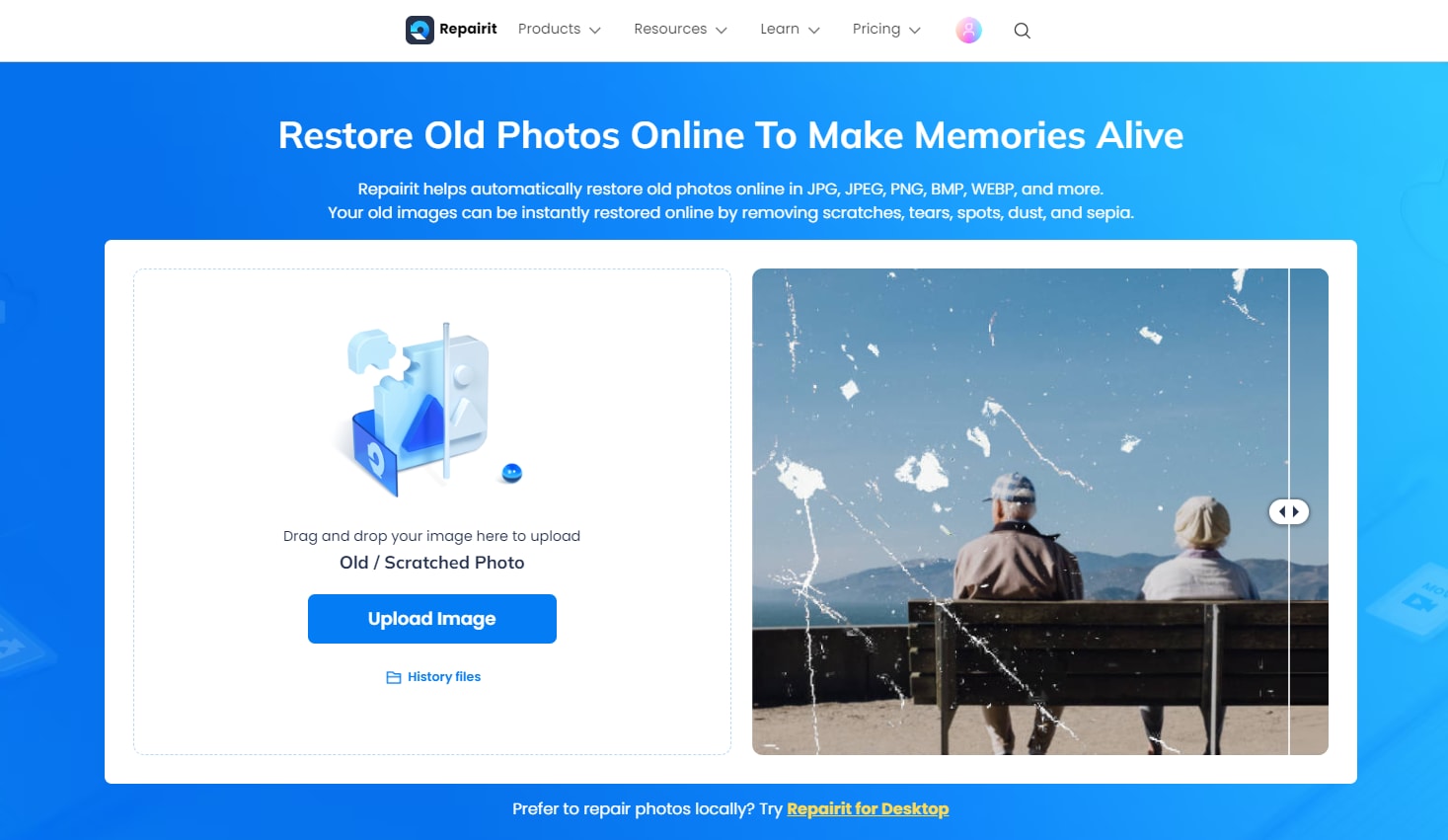
Les éléments à prendre en compte pour l'agrandissement d'une image pour impression
Vous devez tenir compte de plusieurs éléments lors de l'impression d'une image. Tout d'abord, tout dépend du calibre de la photo utilisée. Pour éviter tout problème lors de l'impression d'une image, l'excellence est primordiale.
- Qualité de l'image : Lorsque vous utilisez une photo de qualité médiocre, vous devez tenir compte de la qualité de la photo. Les photos de petite taille sont plus difficiles à traiter puisqu'elles risquent d'être floues. Vérifiez que vous obtiendrez un résultat parfait.
- Dimensions souhaitées de l'impression : Le nombre total de pixels par pouce d'une image influence directement les dimensions d'impression de l'image. Il faut s'assurer que l'image que vous choisissez répond aux critères suivants : 100-150 DPI. Plus de 300 DPI : 150-300 DPI.
- Améliorer la netteté des photos : Vous pouvez utiliser la technique d'amélioration de la netteté pour développer votre image pour l'impression. Heureusement, il existe de nombreuses options pour améliorer la qualité de l'image à imprimer. La technique la plus courante est le port d'un masque non focalisé. Vous êtes amené à créer une copie de votre photo et à la rendre floue par rapport à l'original. Cette section combine les deux versions. Il en résulte une image améliorée et nette.
- Éviter d'imprimer les formats JPEG : Du fait que certaines caractéristiques sont perdues lorsqu'une image est agrandie en fichiers JPEG, ce format n'est pas apprécié par beaucoup de gens. Ce type de fichier peut être difficile à travailler vu que vous risquez de perdre des éléments importants de l'image. En plus, les images JPEG sont conçues pour s'afficher correctement en ligne.
- Utiliser un ordinateur performant : La qualité de votre image peut être améliorée par un ordinateur puissant qui dispose de meilleurs composants. Les photos agrandies occupent en outre beaucoup plus d'espace sur l'ordinateur.
Conclusion
Il est important de préparer correctement les photos avant de les agrandir pour l'impression. Prenez en considération des aspects tels que les formats de fichiers, les ratios et les préférences en matière de couleurs. Un des grands avantages de la considération de ces éléments est de garantir l'exhaustivité des informations que les images contiennent.
Vous pouvez suivre les instructions susmentionnées pour agrandir une photo en vue de l'imprimer. Grâce à ces instructions précises, vous pouvez agrandir des photos sans pour autant sacrifier la qualité.



